Fájlok küldése Android okostelefonról Windows 10 rendszerre Bluetooth segítségével
Noha manapság gyakoriak a Wi-Fi hálózatok és a felhőalapú tárolás, előfordulhat, hogy olyan helyzetbe kerülhet, amelyben egyiket sem tudja használni (Wi-Fi)Android okostelefonról Windows 10 rendszerű(Windows 10) laptopra vagy táblagépre való fájlok küldésére. Mit tehet, ha nincs USB kábel sem? A válasz az, hogy Bluetooth segítségével küldjön fájlokat (Bluetooth)Android okostelefonjáról Windows 10 laptopjára . Bár ez nem olyan egyszerű, mint szeretnénk, de nem is túl bonyolult. A következőképpen viheti át a fájlokat Android - eszközökről Windows 10 -es eszközökre Bluetooth használatával :
1. lépés: Párosítsa Android okostelefonját Windows 10 rendszerű laptopjával vagy táblagépével
Kezdje azzal, hogy engedélyezze a Bluetooth funkciót (Bluetooth)Android okostelefonján és Windows laptopján, majd párosítsa őket. Ha nem tudja, hogyan kell ezt megtenni, kövesse az oktatóanyagban részletezett lépéseket: Csatlakoztasson Android okostelefont Windows 10 rendszerű laptophoz (táblagéphez vagy számítógéphez) Bluetooth segítségével(Connect an Android smartphone to a Windows 10 laptop (tablet or PC) using Bluetooth) .

2. lépés: Készítse elő a Windows 10-et a fájlok Bluetooth -on keresztüli fogadására(Bluetooth)
Ahhoz, hogy fájlt kapjon a Windows 10 rendszerű(Windows 10) számítógépére Android okostelefonjáról, először közölnie kell a Windows 10 rendszerrel(Windows 10) , hogy ezt kívánja tenni. Mint minden más Windows rendszerben(Windows) , ezt is többféleképpen megteheti. Ennek egyik módja a Beállítások(Settings) alkalmazás: indítsa el(launch it) , majd lépjen az Eszközök(Devices) elemre .

Az Eszközök(Devices) kategóriában lépjen a „ Bluetooth és egyéb eszközök”(Bluetooth & other devices,") elemre, majd görgessen lefelé az ablak jobb oldalán, amíg meg nem találja a „Fájlok küldése vagy fogadása Bluetooth-on keresztül” hivatkozást. ("Send or receive files via Bluetooth.")Miután megtette, kattintson vagy koppintson rá, és meg kell nyílnia a Bluetooth fájlátvitel(Bluetooth File Transfer) varázslónak.

Megnyílik a Bluetooth Fájlátvitel(Bluetooth File Transfer) varázsló. Két lehetőséget kínál: "Fájlok küldése"("Send files") vagy "Fájlok fogadása". ("Receive files.")Ha tudja, hogy néhány fájlt szeretne küldeni Android okostelefonjáról, válassza a „Fájlok fogadása” lehetőséget.("Receive files.")

Ezután a Bluetooth fájlátvitel(Bluetooth File Transfer) varázsló azt mondja, hogy a Windows 10 "kapcsolatra vár".("waiting for a connection.")

Ugorhat ennek az oktatóanyagnak a következő szakaszára, amely az oktatóanyag 2. lépésének végrehajtására vonatkozó egyéb módszereket ismerteti.
Bónusz: Alternatívák a 2. lépéshez
Ugyanezt a varázslót megnyithatja, és felkészítheti a Windows 10 -et a fájlok Bluetooth -on keresztüli fogadására , ha jobb gombbal kattintson a Bluetooth ikonra a tálca értesítési területén. A jobb gombbal megjelenő menüben válassza a "Fájl fogadása" lehetőséget.("Receive a File.")

Végül, egy harmadik gyors módszer a Bluetooth Fájlátvitel(Bluetooth File Transfer) varázsló elindítására bármely Windows PC-n, ha a Futtatás ablakot használja(use the Run window) (nyomja meg a Win + R billentyűt a billentyűzeten), írja be az fsquirt.exe fájlt(fsquirt.exe) , és kattintson vagy koppintson az OK gombra(OK) .

Itt az ideje, hogy elküldje a kívánt fájlokat Android okostelefonjáról Windows 10 laptopjára.
3. lépés: Fájlok megosztása Android okostelefonjáról Windows 10 rendszerrel (Windows 10)Bluetoothon(Bluetooth) keresztül
Android okostelefonján válassza ki az átvinni kívánt fájlokat, és érintse meg a Megosztás(Share) lehetőséget. Ezt bármelyik alkalmazásból megteheti, amely képes megnyitni az elküldeni kívánt fájlokat. Dönthet például úgy, hogy kiválasztja és megosztja a fényképeket a Google Fotók(Google Photos) alkalmazással, valamint a Galéria(Gallery) alkalmazással. Hasonlóképpen meg kell tudnia osztani a dokumentumokat a Fájlok(Files) alkalmazással, valamint a Letöltések(Downloads) mappából, ha ott vannak elmentve.
A használt alkalmazástól függetlenül válassza ki az átvinni kívánt fájlokat, és keresse meg a Megosztás(Share) gombot. A Google Fotókban(Google Photos) például a Megosztás(Share) gomb így néz ki:
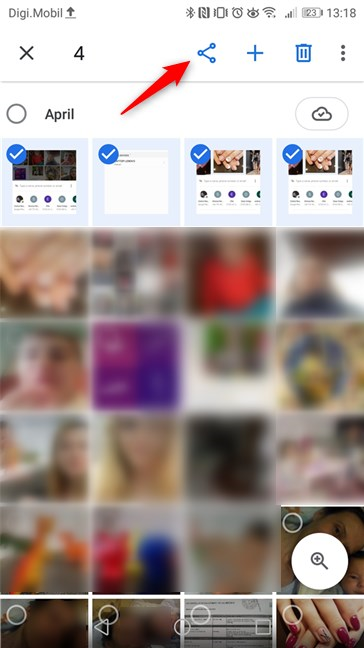
Miután megérinti a Megosztás(Share) gombot, Android okostelefonjának meg kell kérdeznie, hogy kivel vagy hogyan oszthatja meg a kiválasztott fájlokat. Görgessen(Scroll) végig a lehetőségek között, és válassza a Bluetooth lehetőséget .
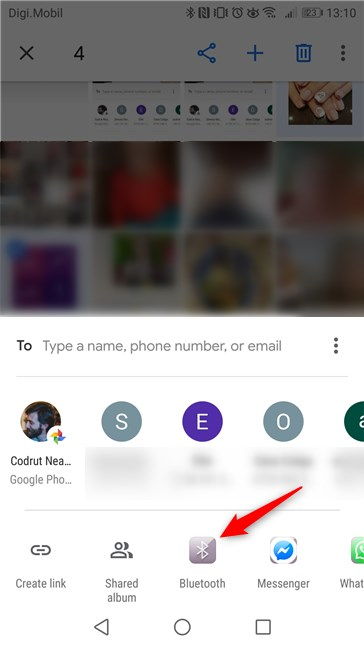
Android okostelefonjának lehetővé kell tennie annak kiválasztását, hogy melyik Bluetooth -eszközre szeretné elküldeni a fájlokat. Koppintson a Windows 10 rendszerű számítógépére vagy eszközére.
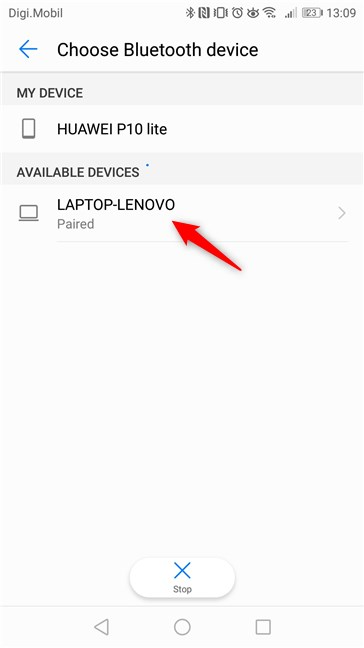
Csak ennyit kell tennie Android okostelefonján. Most itt az ideje, hogy visszatérjen a Windows 10 -hez .
4. lépés: Fogadja meg a fájlokat a Windows 10 rendszerben(Windows 10) , és válassza ki, hová szeretné menteni őket
Windows 10 rendszerű számítógépén vagy eszközén a Bluetooth - átvitelnek automatikusan el kellett volna indulnia. Csak meg kell várnia az összes fájl átvitelét.

Miután a Windows 10 megkapta az összes fájlt , megjelenik egy összefoglaló. A rendszer megkérdezi azt is, hogy hova szeretné menteni a fogadott fájlokat. Hagyja meg az alapértelmezett mappát, vagy kattintson/koppintson a Tallózás(Browse) gombra egy új hely kiválasztásához, ha ezt szeretné. Ha végzett, kattintson vagy koppintson a Befejezés(Finish) ikonra .

Ez az! Az Android okostelefonjáról (Android)Bluetooth - on keresztül küldött fájlok mostantól elérhetők a Windows 10 rendszerben(Windows 10) .
Használ Bluetooth -ot, hogy fájlokat küldjön Android okostelefonjáról Windows 10 laptopjára?
Kíváncsiak vagyunk, hogy ezt csinálják-e még az emberek. Ez egy kissé bonyolult módja a fájlok küldésének olyan időszakban, amikor a WiFi hálózatok és a felhőalapú tárolás gyakoriak. Még mindig küld fájlokat Bluetooth -on ? Milyen körülmények között teszi ezt? Ezenkívül ne habozzon megosztani tanácsokat, vagy tegye fel kérdéseit az alábbi megjegyzések részben.
Related posts
Csatlakoztasson Android telefont egy Windows 10 laptophoz vagy PC-hez Bluetooth-on keresztül -
A telefon eltávolítása a Windows 10 rendszerből (telefon leválasztása)
A Windows 10 automatikus zárolása okostelefonjával
Hogyan csatlakoztathatom Android okostelefonomat Windows 10 rendszerű számítógépemhez
Hogyan csatlakoztathatom az iPhone-omat a számítógépemhez Windows 10 rendszerrel?
Hogyan vetíthet ki TV-re vagy monitorra Windows 10 Mobile rendszerből a Miracast segítségével
Internet megosztása Android okostelefonról számítógépre USB-n keresztül
3 módszer a SIM-kártya PUK-kódjának beszerzésére
Hol találom a Windows 10 frissítési gyakoriságát? Hogyan lehet megváltoztatni?
A Continuum használata Windows 10 Mobile rendszeren a Microsoft Display Dock nélkül
Hogyan csatlakoztathatom Huawei okostelefonomat Windows rendszerű számítógépemhez?
Az érintőpad konfigurálása Windows 10 rendszerben
Webkamera tesztelése és használata Windows 10 rendszerben a Kamera alkalmazással
Windows 10 számítógép csatlakoztatása Windows 10 Mobile okostelefonhoz Bluetooth használatával
A Windows 10 éjszakai lámpa: mit csinál és hogyan kell használni?
Az Androidon van NFC? Ismerje meg, hogyan aktiválhatja
Bluetooth-eszközök csatlakoztatása Androidon: Minden, amit tudnia kell -
A Windows 11 és a Windows 10 telepítése USB-meghajtóra (Windows To Go)
5 módszer az akkumulátor élettartamának meghosszabbítására Windows Phone 8.1 és Windows 10 Mobile rendszeren
Fájlok átvitele másoknak Bluetooth segítségével a Windows 10 Mobile rendszerről
